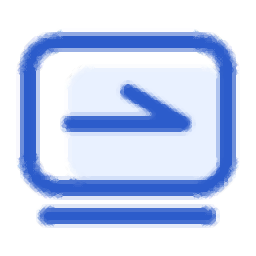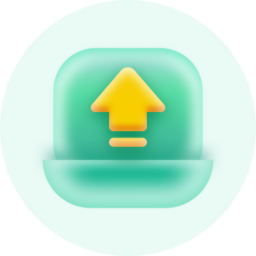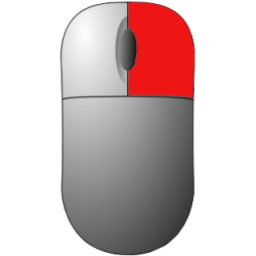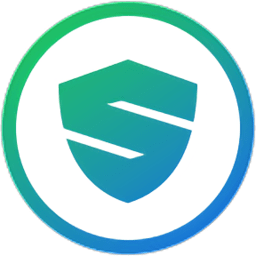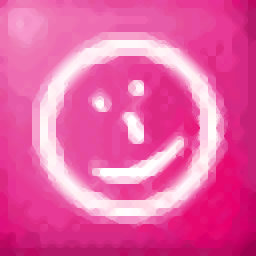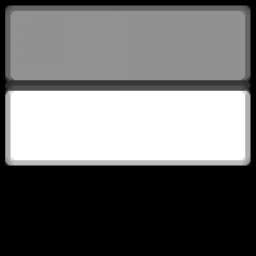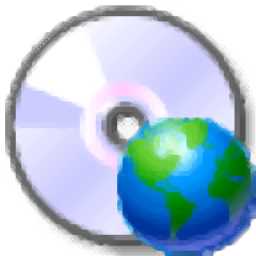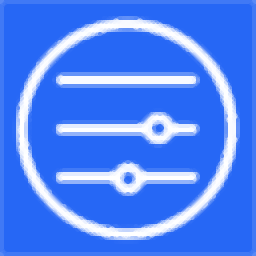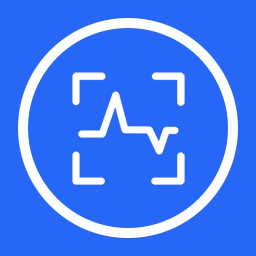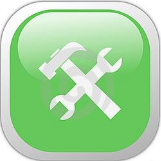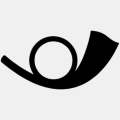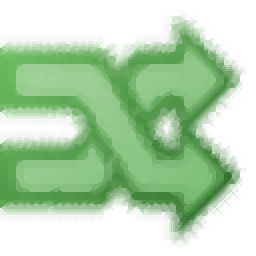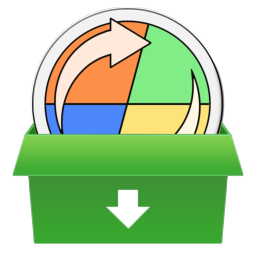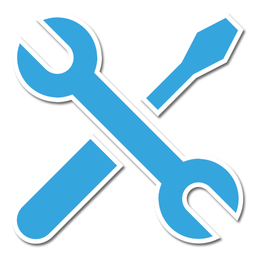
PC Fresh 2024(系统优化工具)
v5.0大小:6.47 MB更新:2025/02/24
类别:系统设置系统:WinAll
分类分类
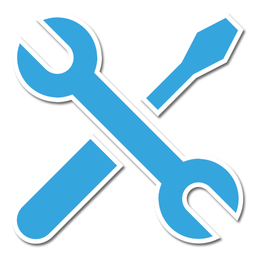
大小:6.47 MB更新:2025/02/24
类别:系统设置系统:WinAll
PC Fresh是一款功能丰富的系统优化软件,启动软件就可以在主界面上显示可以优化的内容,可以直接点击一键优化,也可以进入对应的功能选项查看明细内容,从而手动选择需要优化的内容,例如可以对电脑系统服务内容优化,直接查看全部系统服务信息,也可以对自启的内容优化,可以关闭电脑部分软件的自启功能,也可以对Windows可视化功能调整,对Windows资源管理器做调整,有非常多的功能帮助用户优化电脑,需要就可以下载体验!

性能提升
PC Fresh根据您的个人需求优化您的PC,并尝试为您的计算机实现最佳性能。根据优化场景的最新发现,给出了您可以单独控制的建议。PC Fresh功能丰富,提供多种配置选项。一方面,可以优化服务、自动启动条目和性能设置,另一方面,还可以自己进行高级设置。PC Fresh还可以产生功率提升,其中服务暂时关闭,以将性能分配给其他进程。PC Fresh还提供了Minitools,以获取资源概览并进行进一步改进。
优化
在某些类别中,PC Fresh提出了优化建议。优化建议是根据您的系统提出的。当PC Fresh启动时,系统将被读出,PC Fresh将从设置中解释某些配置。在Minitools部分,如果PC Fresh错误地假设错误假设,将显示一个助手帮助您稍后回答问题。所以去那里看看是明智的。这里明确指出,您的系统信息不会被转发。这些仅在您的计算机上本地使用。
显示系统信息
Minitool系统信息显示您的计算机配置。从详细的硬件信息到安装的音频和视频编解码器,您可能会感兴趣的信息很多。
使用列表管理打开
“打开方式”列表显示可以打开文件的应用程序。也可以通过手动将新程序添加到特定文件格式或删除不必要的程序来管理这些程序。例如,您可以指定应使用其他程序打开Microsoft Word文件。
硬盘内存消耗
这个Minitool是我们的程序FolderVisualizer的解耦,可以向您显示哪些文件/文件夹占用了硬盘上的大量内存。
内存优化
内存消耗显示加载了多少内存。根据负载的不同,释放工作内存以释放新资源是有用的。为此,提供了两种可能性。一方面,可以手动单击鼠标,另一方面,也可以在Abelssoft上定义一个间隔,例如每120分钟执行一次内存清除。
助理
根据您对所提供问题的回答,PC Fresh能够为您的系统配置提供更多或改进的建议。已经提供的答案是系统分析的结果。然而,可能会出现误解,可在此处更正。您在本问卷中的回答总是比PC Fresh的回答优先。
备份
PC Fresh保护因优化而更改的设置。因此,您始终能够在优化后恢复旧设置。对“服务”和“性能”类别的更改会受到备份的影响,但“自动启动”条目除外,因为删除的文件不会保留。
1、将软件直接安装到C:Program Files (x86)PC Fresh
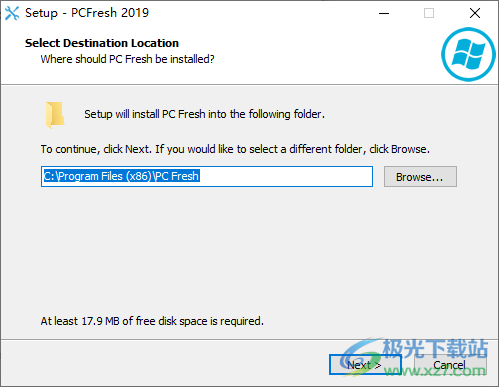
2、等待软件安装结束,不要启动软件,将补丁替换再启动
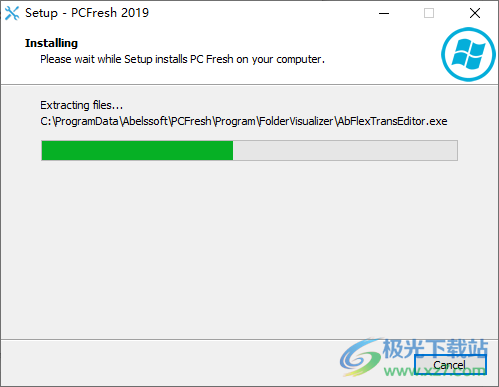
3、打开crack破解文件夹,将里面的补丁PCFresh.exe复制到C:ProgramDataAbelssoftPCFreshProgram替换相同的程序
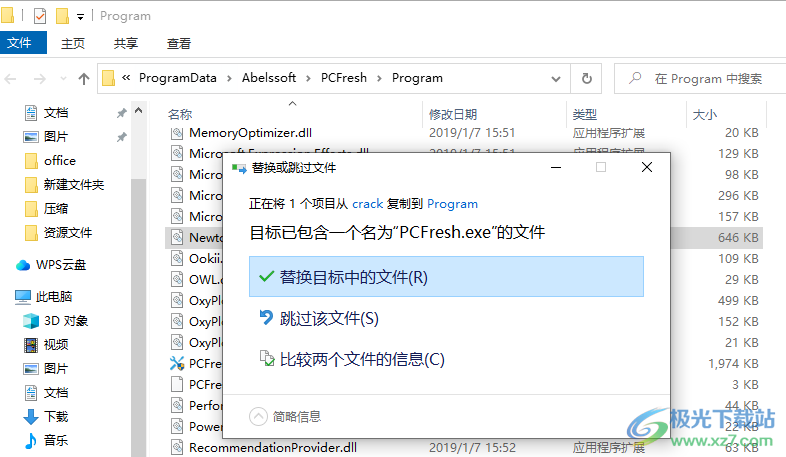
4、如果C盘不显示ProgramData,可能是查看-隐藏的项目,没有勾选
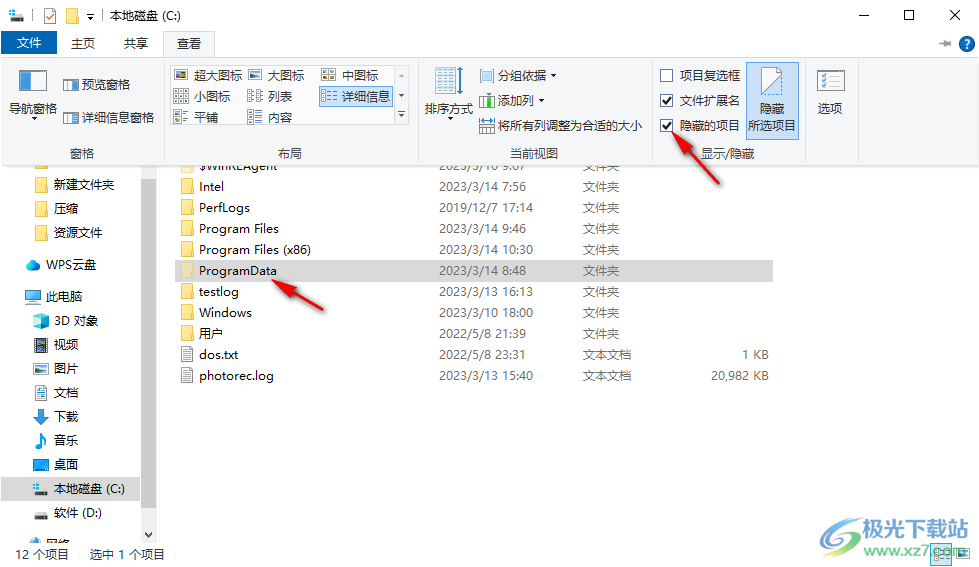
5、启动软件提示升级,不要升级到新版,保持当前的破解版使用

6、软件不提供中文,所以就默认English使用吧,功能都在左侧区域显示
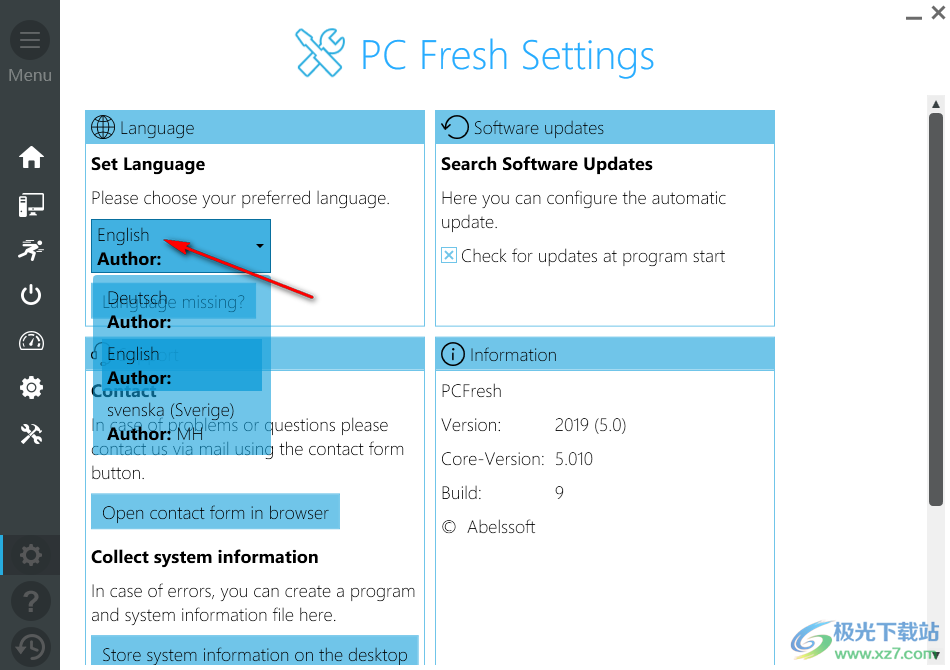
1、启动软件就可以显示很多优化的内容,可以对服务优化,点击界面的红色按钮就可以直接优化配置在Windows后台运行的服务。

2、找到两个可以优化的自动启动内容,点击Optimize Now就可以自动优化
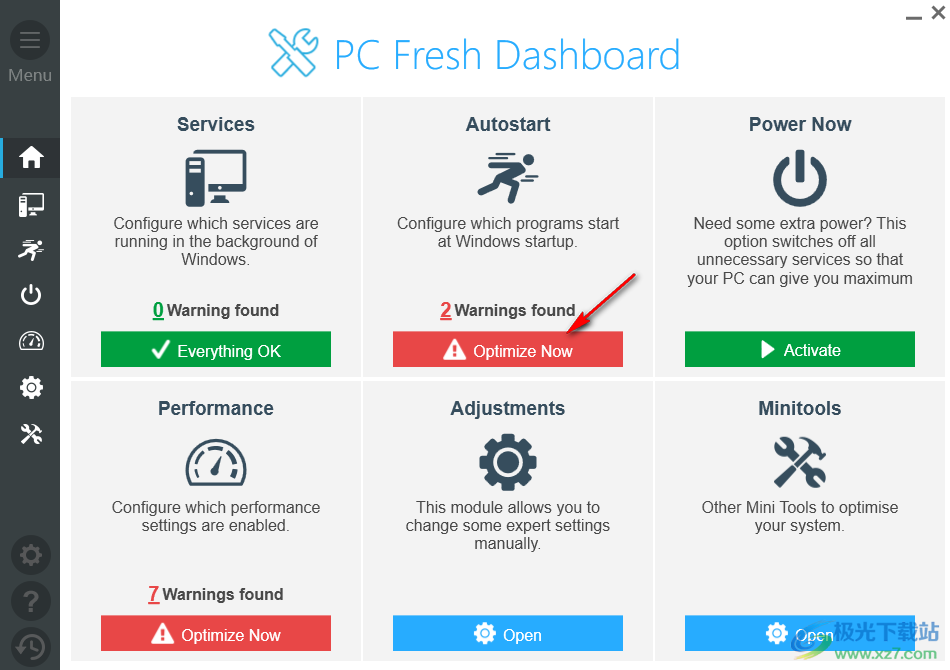
3、点击2 Warnings found可以进入到自启管理界面,可以关闭软件自启
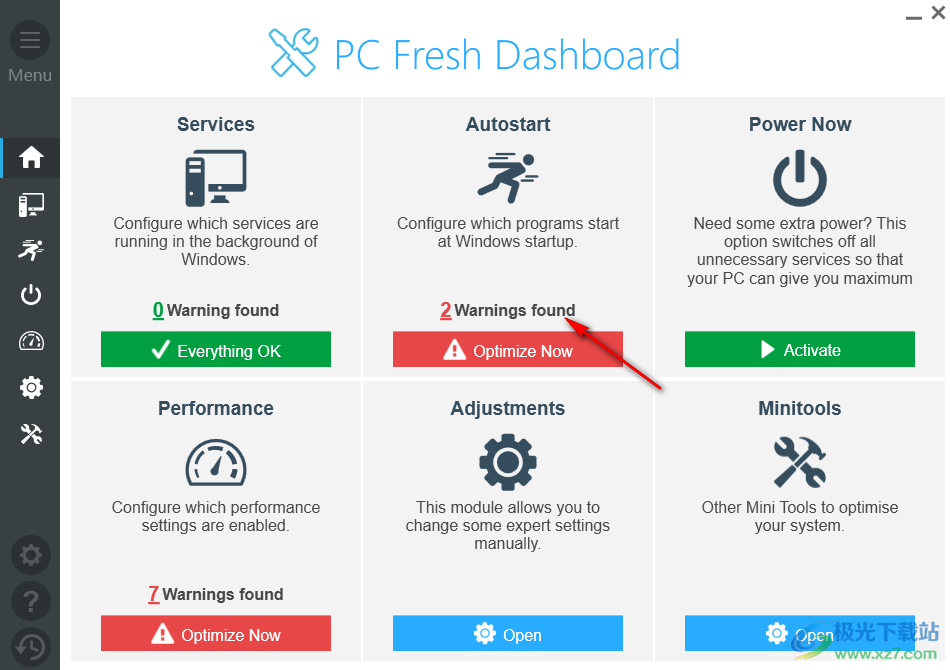
4、如图所示,显示on就是开启,显示off就是关闭该软件启动运行
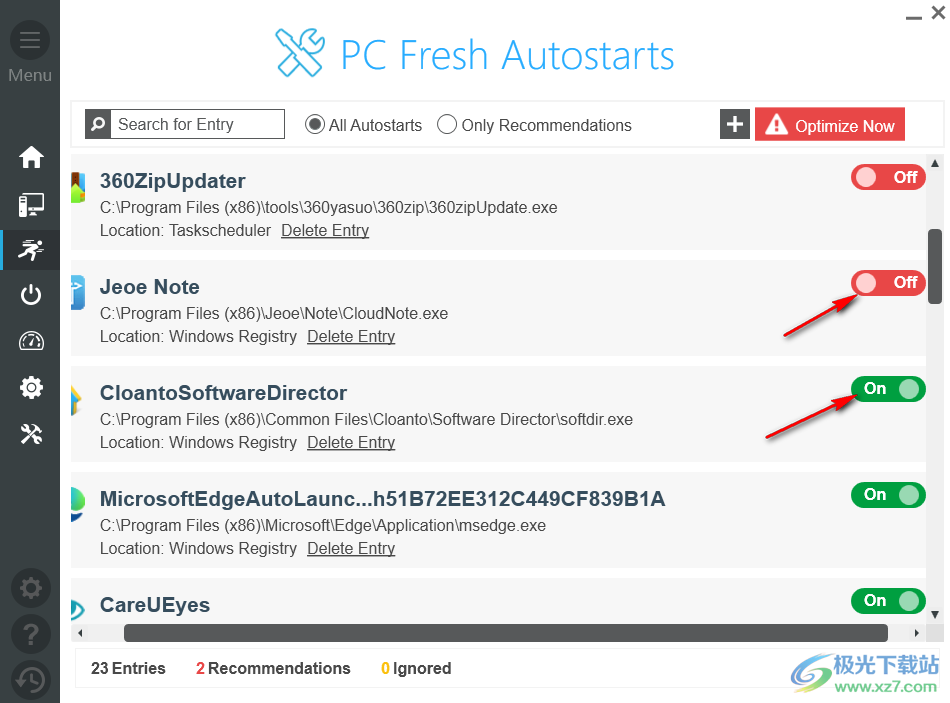
5、PowerNow模式列表中的应用程序,对于列表中的应用程序,PowerNow模式将自动启动
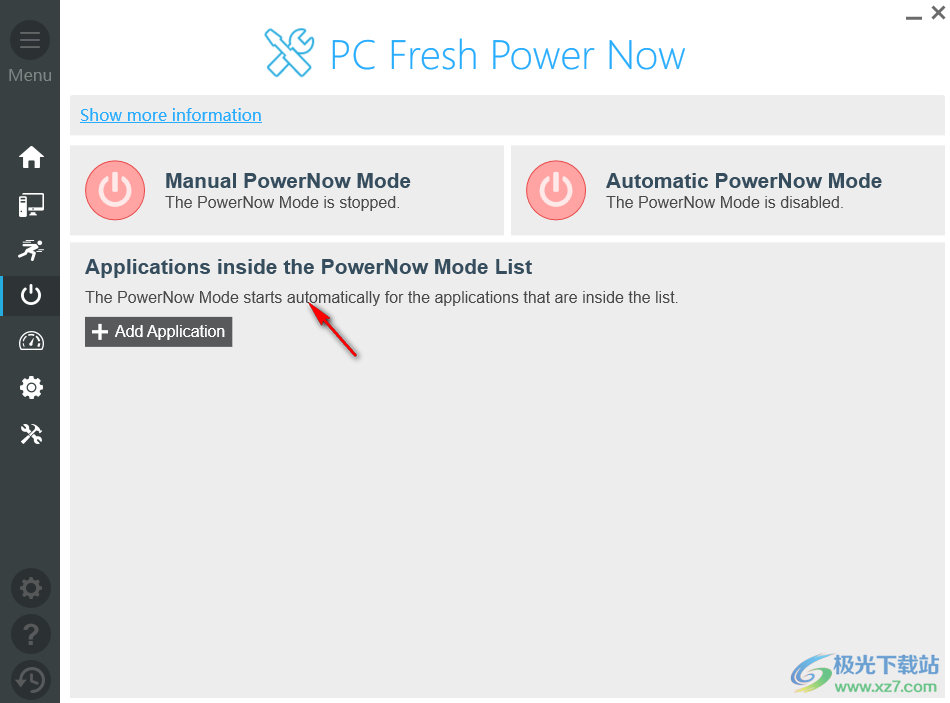
6、Quick Optimisation是快速优化功能,可以在软件界面查看系统可以优化的信息,点击Optimize Now直接优化

7、点击Show Details可以显示详细的内容,方便用户查看该项目是否需要优化
菜单延迟
菜单显示延迟。可以减少延迟。[毫秒]
我们建议更改此设置。
Ignore this Recommendation忽略此建议

8、Windows事件日志
禁用事件日志可提高性能。然而,这使得系统错误的故障排除更加困难。
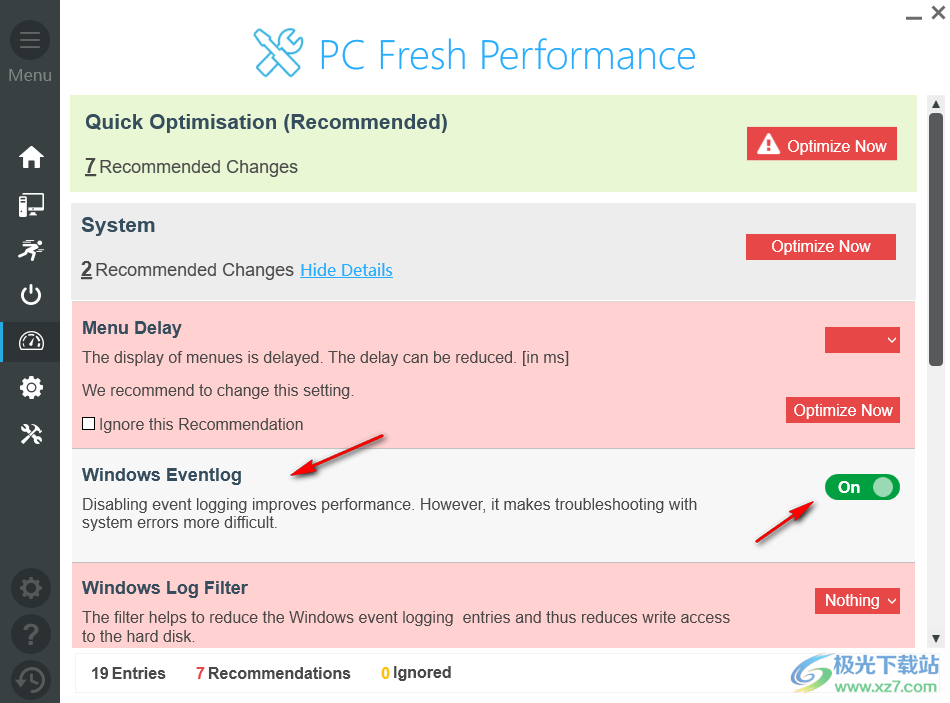
9、Windows日志筛选器
该筛选器有助于减少Windows事件日志条目,从而减少对硬盘的写入访问。
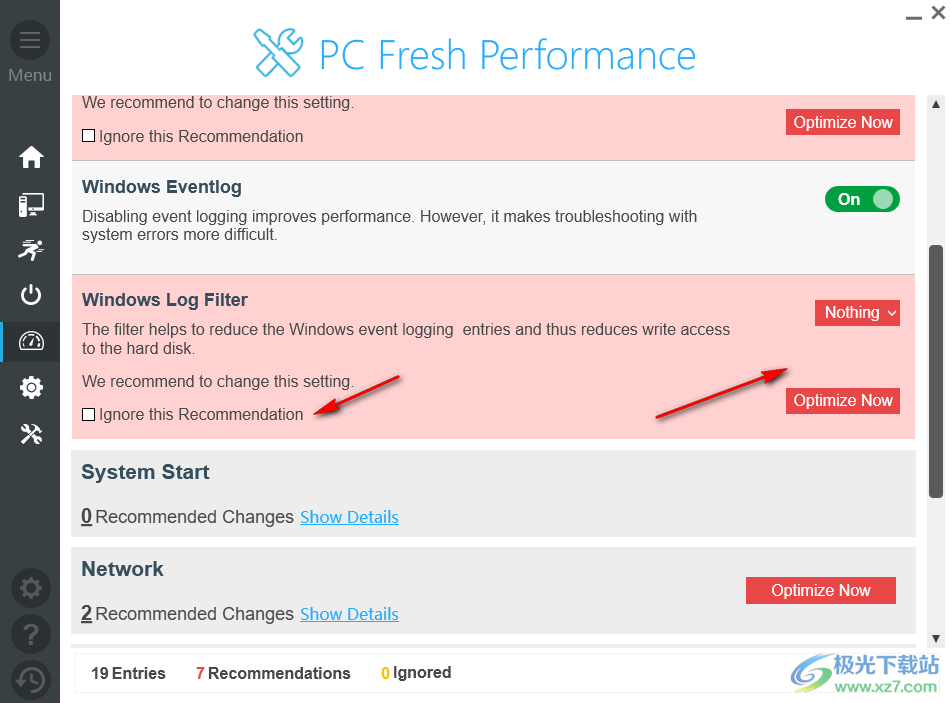
10、搜索网络中不存在的文件和文件夹
如果文件的本地副本不存在,则跟踪网络上原始文件链接的绝对路径。
我们建议更改此设置。
忽略此建议
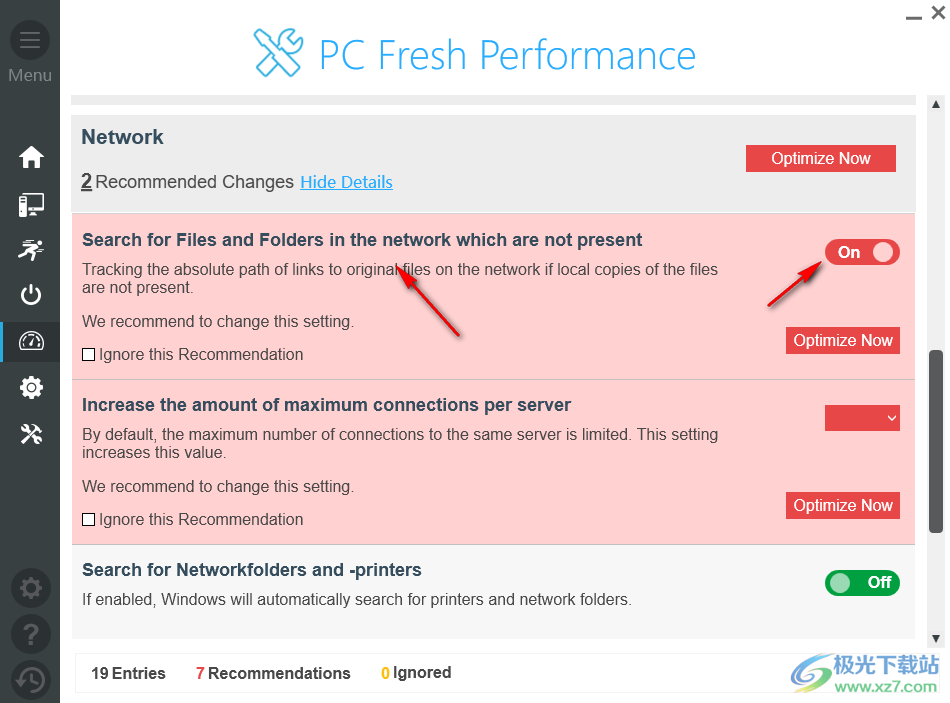
11、增加每台服务器的最大连接数
默认情况下,同一服务器的最大连接数是有限的。此设置会增加此值。
我们建议更改此设置。
忽略此建议
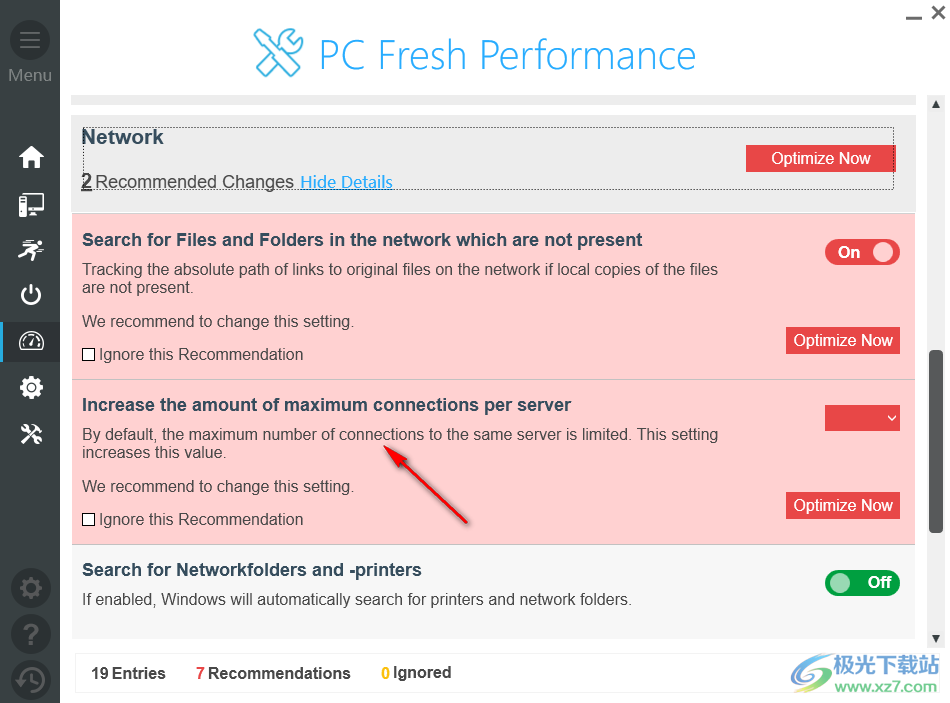
12、调整功能
注意:某些设置在重新启动后才会激活。
Windows Visualisation--Windows可视化
在这里,您可以更改Windows中的可视化设置。显示详细信息
Windows Explorer Options:Windows资源管理器选项
您可以在此处更改浏览器的常规设置“显示详细信息”
Files and Folders:文件和文件夹
在这里,您可以找到调整文件和文件夹行为的设置:显示详细信息
您可以在此处更改操作系统设置显示详细信息
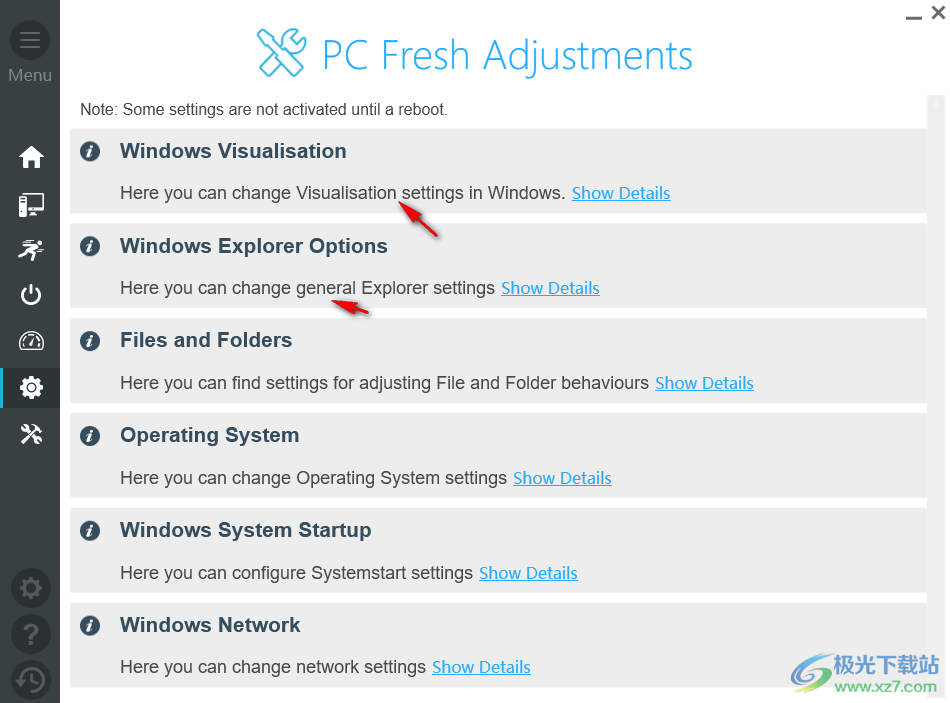
爱思助手pc版系统设置238.14 MBv8.31
详情爱思助手加强电脑版系统设置238.14 MBv8.31
详情爱思助手pc端系统设置238.14 MBv8.31
详情爱思助手专业模式系统设置238.14 MBv8.31
详情爱思助手最新版系统设置238.14 MBv8.31
详情爱思助手linux版系统设置238.14 MBv8.31
详情configtool 大华系统设置34.30 MBv5.01.3 官方版
详情舟山市地图全图高清版大图系统设置0.168MB1.0
详情debloater汉化版系统设置2.22 MBv3.90 中文版
详情kb2670838补丁win10版系统设置11.00 MB64位版
详情入梦工具箱(RM Toolbox)系统设置233 MBv8.4 官方版
详情Win11右键设置小工具系统设置2.96 MBv1.0 绿色便携版
详情大白菜pe装机工具win10版系统设置3.29 MBv6.0 绿色版
详情it天空系统系统设置43.54 MBv5.19.415.233 正式版
详情Windows11轻松设置系统设置239 KBv1.0.3 绿色版
详情关闭Win11系统自动更新系统设置14.8 MBv2.9.23.423 官方版
详情Windows暂停更新工具(PauseWinUpdateTool)系统设置3.4 MBv1.0.0.5 免费版
详情win10右键菜单管理系统设置2.61 MBv2.6 绿色免费版
详情reg organizer官方版系统设置27.9 MBv9.40 Beta 3
详情窗口增强工具(actual title buttons)系统设置9.10 MBv8.6.1 多语言特别版
详情飘雨系统修复最新版系统设置3.60 MB电脑版
详情刷机精灵免费版系统设置26.20 MBv4.3.5
详情oppo玩机工具箱电脑版系统设置31.02 MB绿色版
详情win7语言包安装工具系统设置1.00 MBv2.64 绿色版
详情联想关闭Win11自动更新工具系统设置9.14 MBv1.0 免费版
详情防止电脑休眠工具(PreventTurnOff)系统设置321 KBv3.11 中文版
详情桌面运维助手系统设置62.6 MBv0.1 官方版
详情ClickMonitorDDC(屏幕亮度调节器)系统设置438 KBv7.2 汉化版
详情Redux(win11第三方主题)系统设置8.55 MBv1.0 官方版
详情Win系统DIY工具系统设置120 MBv1.7 绿色免费版
详情FixWin11(Win11系统修复)系统设置478 KBv11.1 绿色便携版
详情win10常用运行命令打开工具系统设置6.25 MBv1.0 绿色免费版
详情联想DPI专业修复工具系统设置8.48 MBv1.8.21.414 绿色免费版
详情Modern Standby检测工具系统设置7.95 MBv1.0.21.908 绿色便携版
详情Y9000K 2020灯效闪烁修复工具系统设置9.95 MBv1.4.24.112 免费版
详情registryfix汉化版(注册表系统清理)系统设置1.17 MBv8.0 官方版
详情powertool软件系统设置5.95 MB最新版
详情installshield2013汉化版系统设置57.00 MB电脑版
详情runcommand启动软件系统设置293.00 KBv4.99 32位/64位全版本
详情root精灵pc版系统设置9.07 MBv3.2.0 官方版
详情点击查看更多
爱思助手pc端系统设置238.14 MBv8.31
详情百度一键root官方版系统设置35.19 MBv3.5.09 最新版
详情process explorer官方中文版(procexp)系统设置1.85 MBv16.32 电脑版
详情installshield2013汉化版系统设置57.00 MB电脑版
详情美团大象电脑版系统设置196MBv3.30.6
详情debloater汉化版系统设置2.22 MBv3.90 中文版
详情eartrumpet汉化版系统设置6.50 MBv2.1.7.0 官方版
详情vivo手机usb驱动软件系统设置8.93 MB免费版
详情windows10版本一键转换工具系统设置767 KBv3.0.1.2 免费版
详情kb2670838补丁win10版系统设置11.00 MB64位版
详情点击查看更多
reg organizer官方版系统设置27.9 MBv9.40 Beta 3
详情powertool软件系统设置5.95 MB最新版
详情装机人员专业工具箱电脑版系统设置26.16 MBv3.0 最新版
详情installshield2013汉化版系统设置57.00 MB电脑版
详情百度一键root官方版系统设置35.19 MBv3.5.09 最新版
详情runcommand启动软件系统设置293.00 KBv4.99 32位/64位全版本
详情一键root大师电脑版官方版系统设置8.52 MBv2.9.0 pc版
详情process explorer官方中文版(procexp)系统设置1.85 MBv16.32 电脑版
详情窗口增强工具(actual title buttons)系统设置9.10 MBv8.6.1 多语言特别版
详情超级游戏窗口隐藏王软件系统设置722.00 KBv2.0.2 免费版
详情飘雨系统修复最新版系统设置3.60 MB电脑版
详情电脑登陆界面修改工具系统设置493.00 KBv1.0 官方版
详情displayfusion绿色版系统设置87.47 MBv9.7.0.0 正版
详情system control官方版系统设置2.30 MBv6.0.0 免费版
详情大白菜pe装机工具win10版系统设置3.29 MBv6.0 绿色版
详情f.lux屏幕亮度调节软件系统设置813.00 KBv4.84 中文版
详情oracle vm virtualbox windows 10 64 bit系统设置163 MBv5.2.16
详情爱思助手pc端系统设置238.14 MBv8.31
详情root精灵pc版系统设置9.07 MBv3.2.0 官方版
详情机器码修改大师软件系统设置10.80 MBv6.3.1 电脑版
详情爱思助手pc版系统设置238.14 MBv8.31
详情configtool 大华系统设置34.30 MBv5.01.3 官方版
详情ds应用助手官方版 (win10手机助手)系统设置17.34 MB电脑版
详情360补丁大师免安装离线版系统设置6.29 MBv8.0 提取版
详情舟山市地图全图高清版大图系统设置0.168MB1.0
详情刷机精灵免费版系统设置26.20 MBv4.3.5
详情stardock start10(Win10开始菜单)官方版系统设置34.09 MB中文版
详情oppo玩机工具箱电脑版系统设置31.02 MB绿色版
详情完美刷机软件系统设置32.89 MBv2.8.5.0106 电脑版
详情win10优化工具箱系统设置484.00 KBv1.0.1 电脑版
详情爱思助手加强电脑版系统设置238.14 MBv8.31
详情爱思助手最新版系统设置238.14 MBv8.31
详情爱思助手专业模式系统设置238.14 MBv8.31
详情小白u盘重装系统win7系统设置28.11 MBv12.6.49.2190 最新版
详情windows7多语言安装包系统设置63.00 MB32&64位
详情win7俄文语言包系统设置95.51 MB32/64位
详情adobe extension manager cc 2017 64 bit系统设置216.60 MB中文版
详情win7语言包安装工具系统设置1.00 MBv2.64 绿色版
详情oracle vm virtualbox中文版系统设置163 MBv5.2.16
详情kb2670838补丁win10版系统设置11.00 MB64位版
详情点击查看更多